如何连接和同步Nintendo Switch控制器
在 Nintendo Switch 上玩游戏的基本方式之一是连接 Nintendo Switch 控制器的方法
Nintendo Switch 是一款游戏机,可让您在旅途中或在家玩游戏时有很大的自由度。 它的 Joy-Con 控制器提供了不同的游戏方式,真正将它们与 Xbox 和 PlayStation 控制器区分开来。
您需要先将 Joy-Con 连接到 Nintendo Switch 进行设置。
推荐:修复Windows无法在Xbox选择驱动器安装游戏
如何将 Joy-Cons 连接到您的 Nintendo Switch
如果您没有 Pro 控制器,则需要将您的 Joy-Cons 连接到 Nintendo Switch 才能对其进行任何操作。 连接 Joy-Cons 的默认方式是将它们滑到控制台的任一侧。 他们应该以这种方式自动连接。
您还可以通过几个简单的步骤将 Joy-Con 无线连接到 Nintendo Switch:
- 在切换主菜单上,转到 控制器。
- 导航 更改控制器夹点/顺序.
- 请按 同步 您尝试连接到 Nintendo Switch 的 Joy-Cons 上的按钮。
- 当控制器与 Nintendo Switch 同步时,按 A。
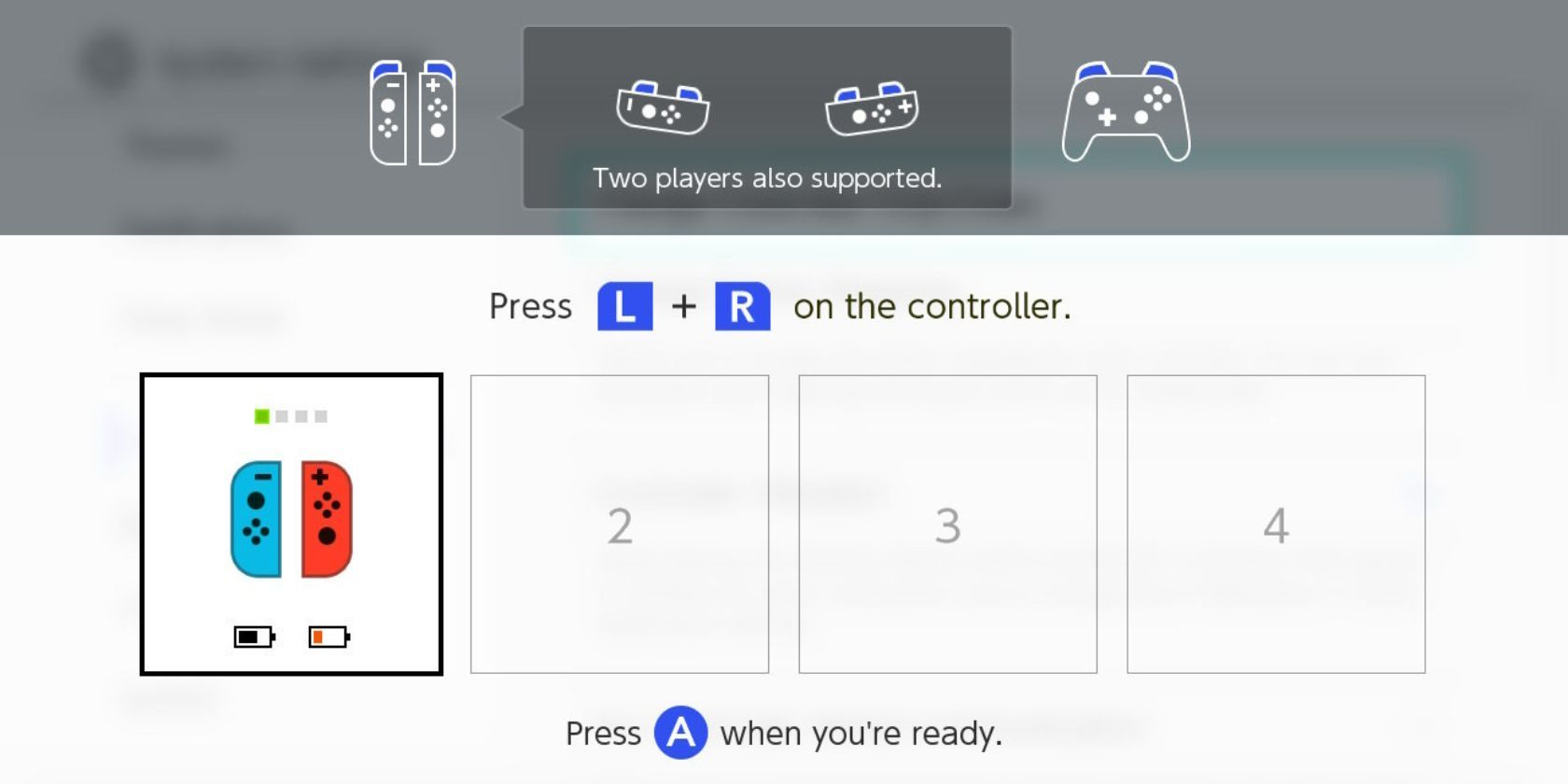
您现在应该已将 Joy-Con 连接并同步到 Nintendo Switch。 这适用于连接到控制台的任意数量的 Joy-Con,最多四对。 您需要确保您知道如何更新您的 Nintendo Switch Joy-Con,以确保它们始终正常工作。
如何将 Pro 控制器连接到 Nintendo Switch
虽然 Joy-Cons 是一款出色的设备,但您可能希望使用“普通”控制器类型进行更传统的游戏体验。 可以通过多种方式将 Pro Controller 连接到 Nintendo Switch。
要将 Pro Controller 连接到 Nintendo Switch,请执行以下操作:
- 将 USB-C 电缆(最好是 Pro 控制器随附的电缆)插入 Switch 的底座。
- 当 Switch 插入扩展坞时,将 Pro Controller 连接到 USB-C 电缆。
控制器应该会自动连接,让您以更熟悉的方式进行游戏。 要将 Pro Controller 无线连接到 Nintendo Switch,请执行以下步骤:
- 在切换主菜单上,转到 控制器.
- 导航 更改控制器夹点/顺序
- 请按 同步 您尝试连接到 Switch 的 Pro Controller 上的按钮。
- 当控制器与控制台同步后,按 A。
您的 Pro Controller 现在应该连接到您的 Switch。
使用适合您的 Nintendo Switch 控制器
Switch 让您可以自由控制自己想要的游戏方式。 在旅途中或在家中,使用 Joy-Cons 或 Pro Controller,您可以享受许多游戏,包括《荒野之息》等热门游戏。
游戏体验的自由度只是您应该购买 Switch 的众多原因之一,但还有更多原因可以突出游戏机的质量。
